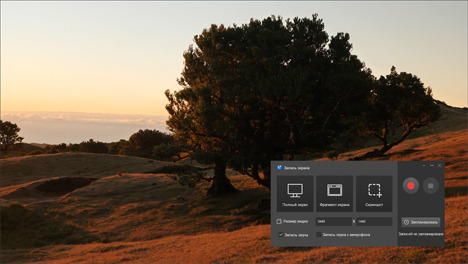Получить видеозапись можно при помощи съемки экрана, специальных онлайн-сервисов и программ-загрузчиков. В статье наиболее удобное и функциональное ПО, которое лучше всего справится с этой задачей.
Законно ли скачивать видео с сайтов
Владельцы интернет-ресурсов сами решают, могут ли использовать их материалы посторонние. Правила устанавливают авторы контента и правообладатели.
В некоторых случаях видеозаписи разрешается смотреть только на тех ресурсах, где они были опубликованы. Противоположная ситуация складывается с контентом, которой выкладывается под различными видами открытой лицензии. Его могут распространять и использовать в собственных проектах другие люди и организации. Перед тем как скачать видео с интернета, стоит уточнить, какие именно ограничения существуют в конкретном случае. Например, материалы, которые находятся в свободном доступе, можно сохранять для личного пользования. Однако перезаливать эти файлы на другие каналы или ресурсы запрещено.
Распространение контента без разрешения и ведома правообладателя является нарушением законодательства РФ. Воспрещается применять авторские работы для получения прибыли. Некоммерческое использование разрешается — например, скачивание видеоклипов для просмотра в узком кругу друзей.
| Цель скачивания | Подходящие форматы | Описание и рекомендации |
|---|---|---|
|
|
|
Именно они позволяют запускать ролики в отличном качестве, а также проигрываются в большинстве плееров. Подходят не только для компьютеров, но и для современных телевизоров. |
|
|
|
Эти форматы поддерживаются на большом количестве разных площадок. MP4 — оптимальный вариант, который можно залить на любую площадку. |
|
|
|
Идеально подходит для смартфонов. Высокое разрешение не требуется — это поможет сэкономить место, а на маленьком экране видеозапись будет выглядеть хорошо. |
|
старой технике |
|
Поддерживаются на устаревших проигрывателях и слабых ПК. |
Выбор редакции
- ✅ Экранная Камера — удобная программа для видеозахвата со встроенным редактором. Совместима с любыми ресурсами и поддерживает более 15 видеоформатов. Универсальный инструмент для сохранения видеоконтента.
- TubeOffline — лучший вариант среди сервисов для скачивания видео. Умеет работать с десятками площадок и сохранять контент в любом из 5 форматов.
- Video DownloadHelper — простое в использовании расширение для Firefox и веб-браузеров на основе Гугл Хром. Есть много настроек и встроенный конвертер.
- VDownloader — специальный загрузчик с собственным браузером, каталогом ресурсов, а также конвертором.
- Загрузчик видео — софт для Android. Хорошо работает с соцсетями, мессенджерами и разными видеохостингами
- Gozilla Downloader — бот для Telegram. Позволяет скачать видео с сайтов и из популярных социальных сетей.
Как скачать видео из браузера с помощью расширений
В качестве программ-загрузчиков можно брать расширения. Они используются так же, как и десктопный софт, но запускаются в браузере. Поэтому устанавливать на компьютер ничего не требуется. Но иногда они работают нестабильно.
Video Downloader Professional
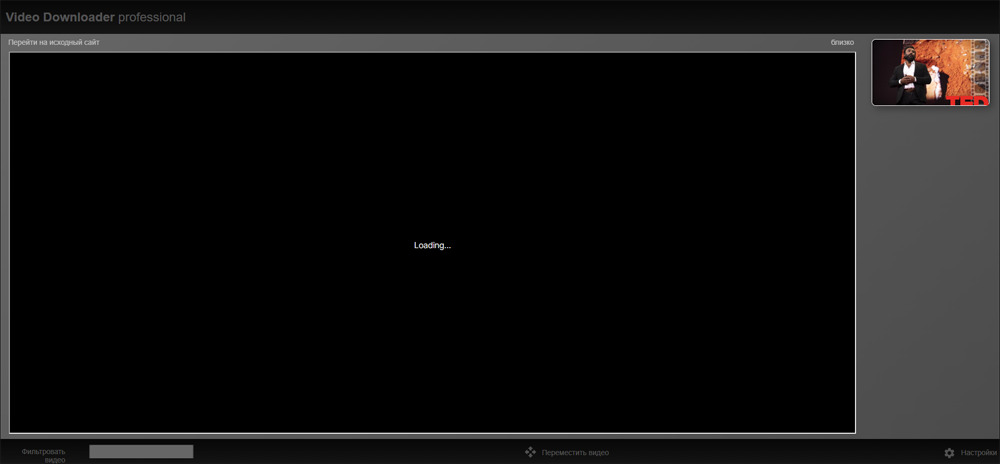
Поддерживаемые сайты: Twitch, Vimeo, Dailymotion, TED и более 1200 других
Доступное качество: соответствует оригиналу
Стоимость: бесплатно с ограничениями, пожизненная лицензия от $ 19.99
Позволяющее скачивать видео расширение доступно для Firefox и браузеров на основе Chromium (Edge, Opera, Chrome и других). Дополнительно плагин добавляет файлы из разных источников в один список воспроизведения. Они не загружаются — их можно воспроизводить онлайн по мере необходимости.
Как использовать:
- Добавьте плагин в свой браузер.
- Откройте веб-страницу с видеоматериалом. Желательно, чтобы это была отдельная страница, а не общая лента с контентом. Иначе вам будет трудно найти необходимый медиафайл в списке.
- Нажмите иконку расширения правее адресной строки интернет-браузера (зеленая стрелка, которая указывает вниз).
- Найдите в списке подходящий вариант и кликните «Download». Разрешение и другие характеристики качества указываются не всегда, поэтому можете ориентироваться на размер видеофайла.
Video DownloadHelper
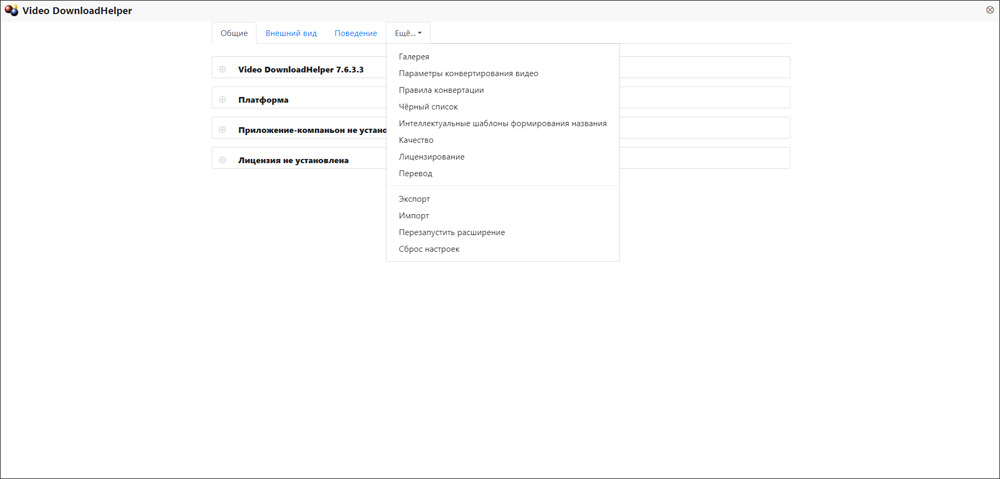
Поддерживаемые сайты: YouTube, Vimeo, VK, OK и сотни других
Доступное качество: соответствует оригиналу
Стоимость: бесплатно
Плагин с десятками настраиваемых параметров. В их числе способ обнаружения медиаконтента (текущая вкладка/все вкладки), черный список доменов, максимальное количество параллельных загрузок. Доступен для веб-браузеров на основе Chromium/Firefox. Извлекает аудио отдельно от видеоряда.
Как использовать:
- Установите плагин.
- Запустите воспроизведение онлайн-видео. Это необходимо, чтобы расширение смогло распознать видеозапись. Без проигрывания определит как неизвестное.
- Нажмите правой клавишей мыши по значку расширения (справа от поиска). В списке «Video DownloadHelper» укажите подходящий файл.
Программы для скачивания видео с любого сайта
Если требуется что-то стабильное, воспользуйтесь специализированным софтом.
Как сохранить видео с помощью записи экрана
Съемка происходящего на рабочем столе — наиболее надежный метод. Также это идеальный способ экспорта обучающих онлайн-лекций и других потоковых видеотрансляций, например, новостных выпусков или стримов на Twitch. Подходит для записи защищенных и сегментированных видеоклипов, разбитых на части. В этом случае вы не зависите от обновлений интернет-ресурсов и другого софта и вам не потребуется искать гиперссылки через код. Советуем воспользоваться удобной программой Экранная Камера.
- Настроить и начать съемку можно всего за несколько кликов — с этим справится любой пользователь.
- Есть поддержка всех актуальных видеоформатов — готовый материал воспроизводится на ПК, планшетах, смартфонах, ТВ-приставках и другое.
- В программе есть встроенный редактор — легко удалить начальные и финальные титры и добавить собственные заставки.
- Для работы не понадобится мощный ноутбук или стационарный компьютер — достаточно 256 МБ ОЗУ и от 500 МБ свободного места на диске. Поддерживаются все версии Windows, начиная с XP.
1. Запустите Экранную Камеру
В стартовом меню выберите «Запись Экрана».
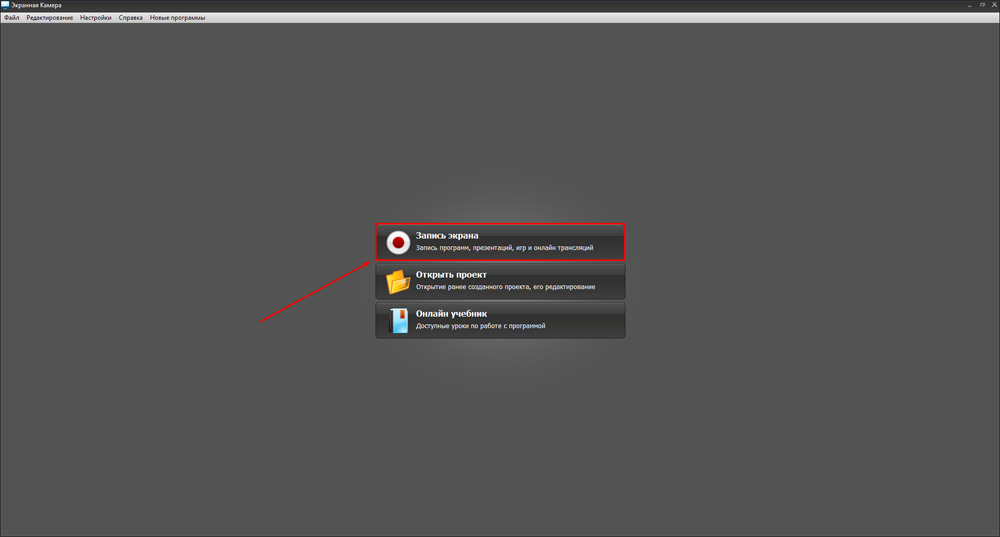
2. Выставьте подходящие настройки
Область съемки должна соответствовать размеру изображения, которое выводится со встроенного онлайн-плеера. Можно вести запись всего экрана или определенного фрагмента. Выберите режим. Проверьте настройку «Запись звука».
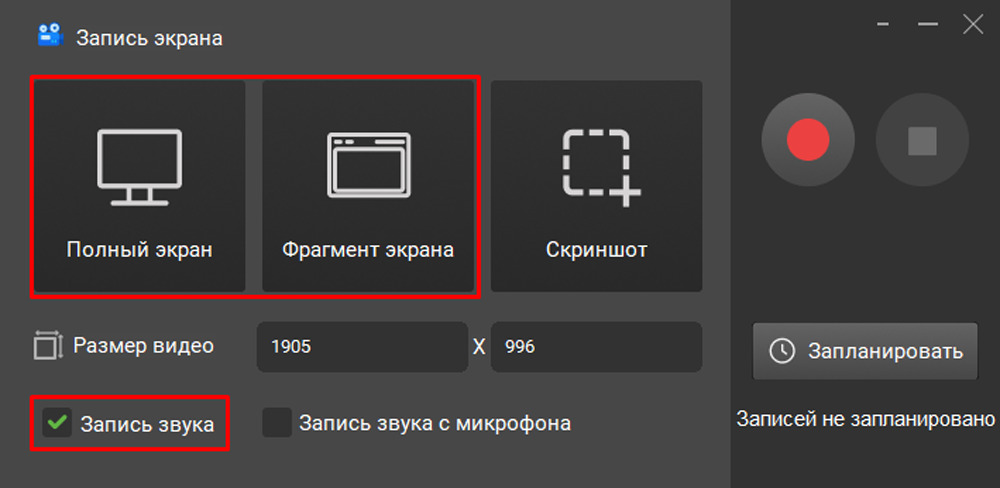
3. Сделайте запись
Для старта съемки щелкните по красной кнопке. Запустите интернет-видео. Остановите съемку при помощи кнопки на панели или нажатием клавиши F10.
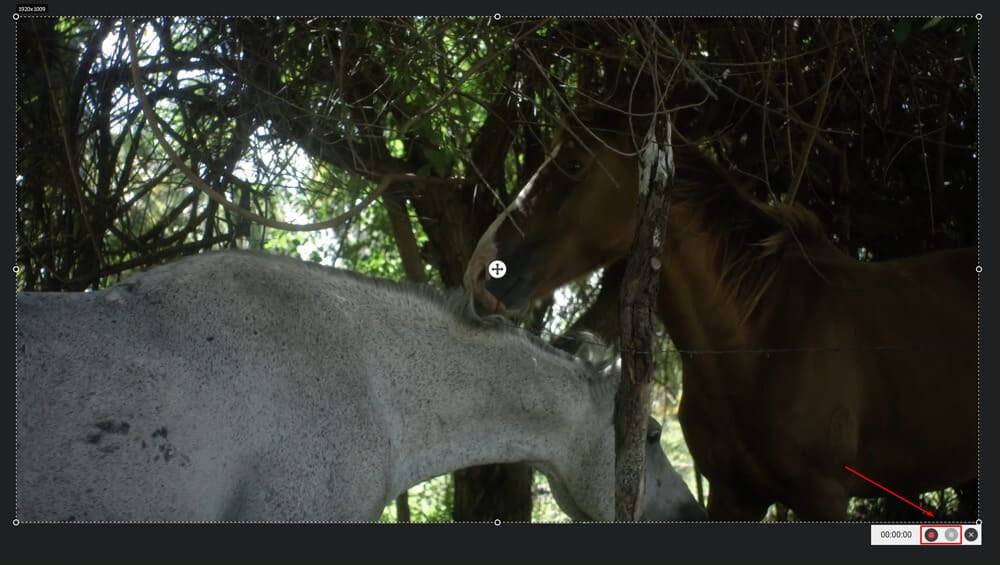
4. Просмотрите полученный результат
Если он вас устраивает, переходите к редактированию/сразу сохраните видеофайл.
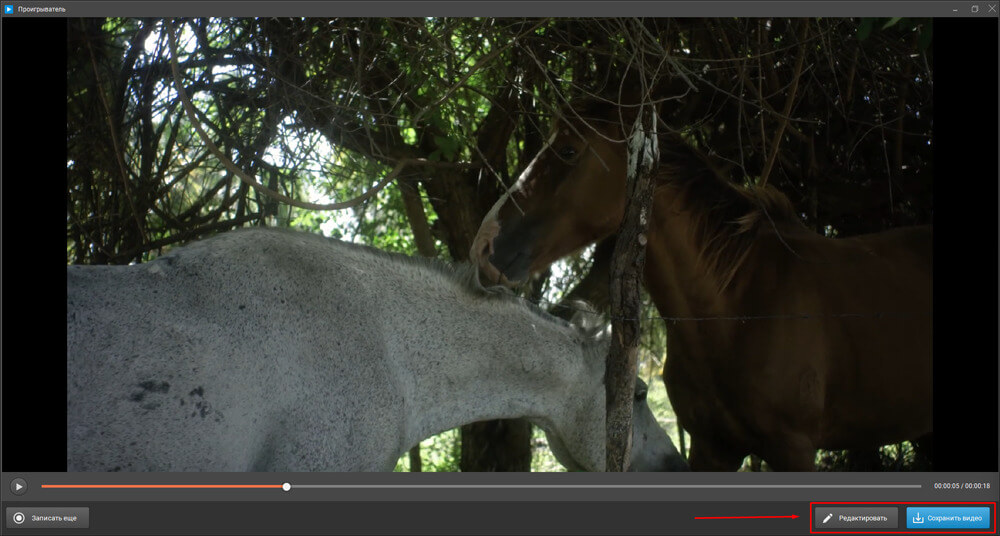
5. Отредактируйте материал
Перемещайтесь по вкладкам. Вам доступно удаление всего лишнего в начале и конце, дополнение проект заставками и музыкой.
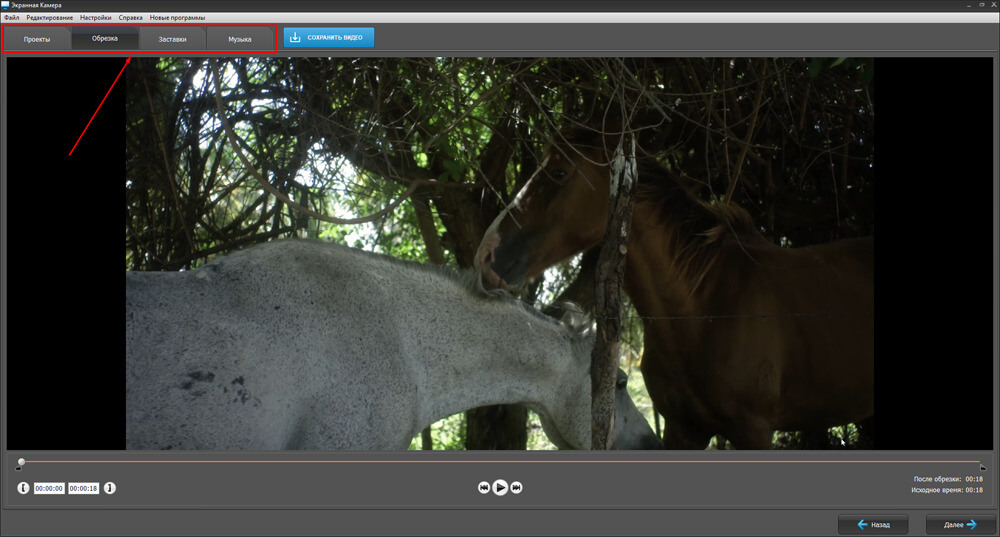
6. Экспортируйте ролик
Выберите подходящий вариант в списке и запустите процесс конвертации.
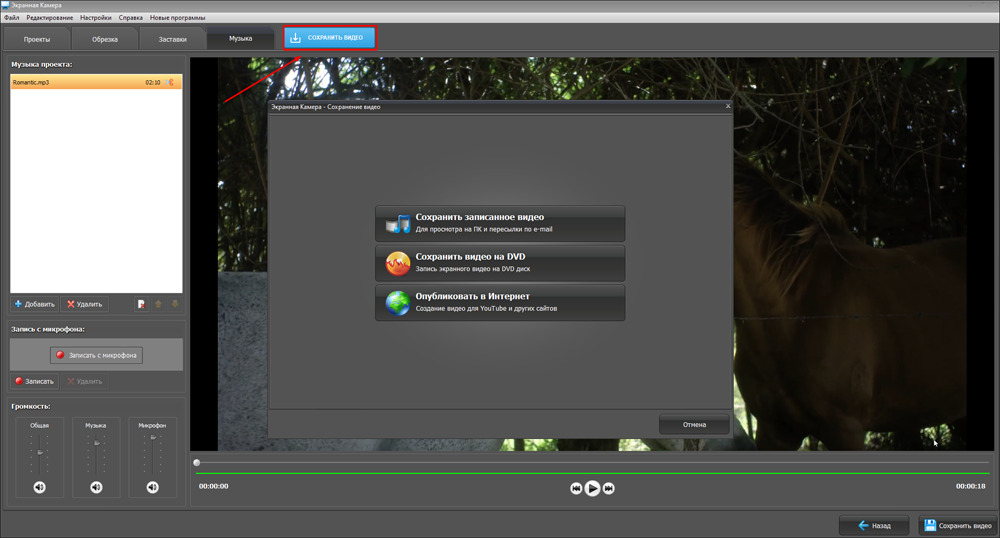
VDownloader
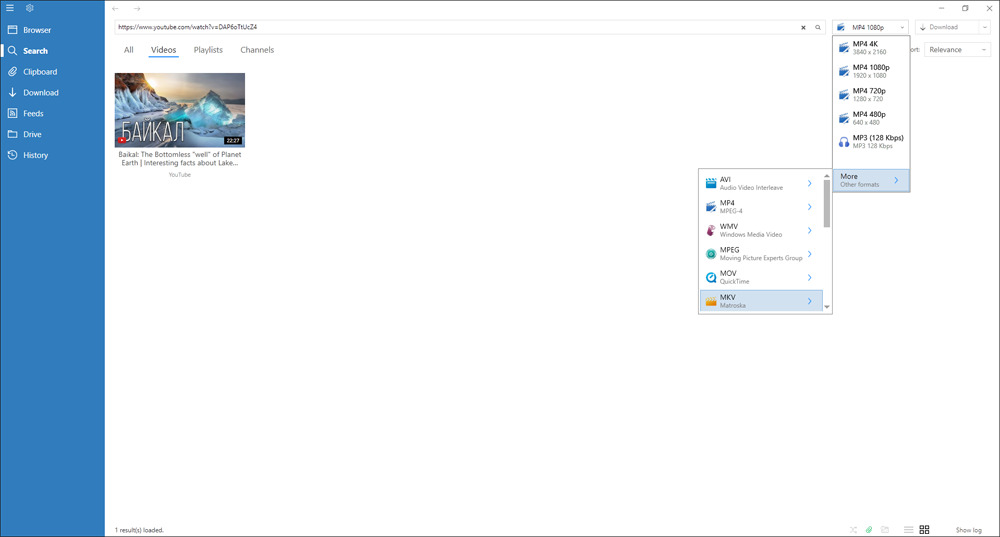
Поддерживаемые сайты: YouTube, Twitch, Twitter и более 200 других
Доступное качество: разрешение до 8К
Стоимость: бесплатно с ограничениями, от $5/месяц
Операционная система: Windows, macOS
Русский язык: нет
Можно использовать бесплатно и по подписке. Быстро загружает даже нескачиваемые клипы с Vimeo, защищенные авторскими правами. После оплаты пользователю доступны улучшение качества видео (выше 1080р) и экспорт целых плейлистов и каналов, а также возможность обрезать видеозаписи по длине. Еще в программе есть собственный браузер.
Как использовать:
- Запустите VDownloader.
- Контент можно искать через встроенный каталог, браузер или по заранее скопированному адресу. Воспользуйтесь способом, который вам более удобен.
- Правее от строки адреса размещается список форматов. Выберите в ней оптимальный вариант. Далее щелкните «Download» и «Save».
- Процесс скачивания отображается в разделе «Download». Там также находятся все полученные материалы.
Ummy Video Downloader
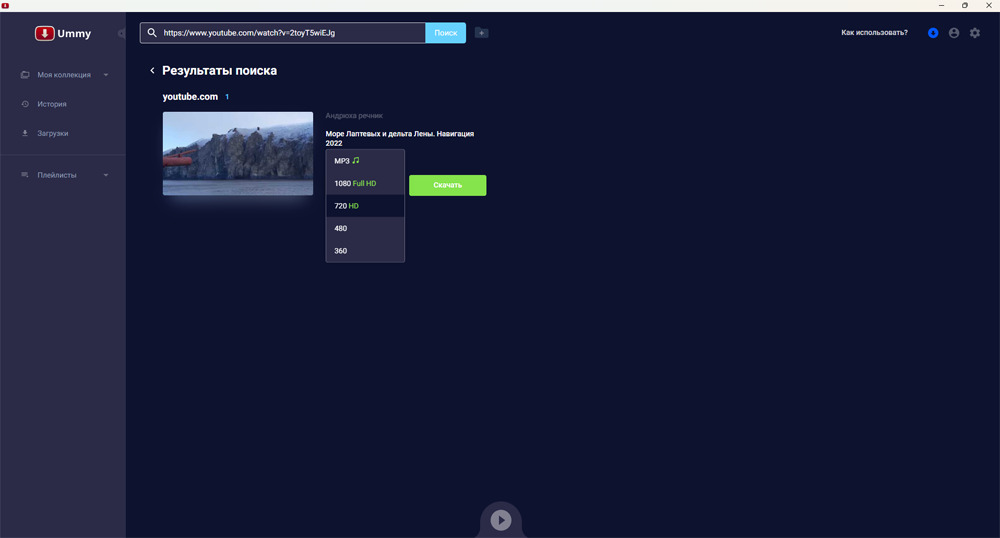
Поддерживаемые сайты: YouTube, Vimeo, RuTube, Twitch и более 700 других
Доступное качество: соответствует оригиналу
Стоимость: бесплатно
Операционная система: Windows 11, 10, 8, 7, macOS
Русский язык: есть
Умеет загружать плейлисты целиком и позволяет экспортировать видео в высоком качестве. Поддерживается аппаратное декодирование. Если на ПК установлена совместимая видеокарта, контент может быстрее преобразовываться в другой медиаформат или в другое разрешение.
Как использовать:
- Запустите загрузчик.
- Вставьте адрес видеоклипа в поле в верхней части окна и щелкните «Поиск».
- Укажите качество и кликните «Скачать».
- Обрабатываемый и уже скачанный контент размещается в разделе «Загрузки».
Как скачать видео с любого сайта онлайн
Существуют онлайн-сервисы, которые позволяют экспортировать видеофайл с любого интернет-ресурса. Они обладают простым интерфейсом, предлагают небольшое число настроек, а процесс скачивания максимально упрощен. Однако эти инструменты окажутся бесполезными, если разработчики вовремя не адаптируют их под текущую версию соответствующей интернет-площадки.
Catchvideo
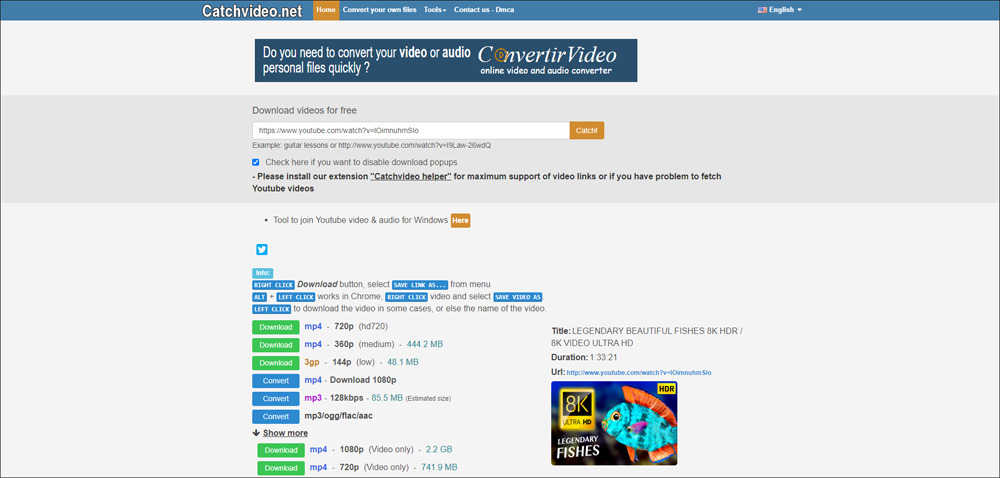
Поддерживаемые сайты: YouTube, VK, Pinterest и другие
Доступное качество: соответствует оригиналу
Стоимость: бесплатно
Бесплатный сервис для скачивания потоковых роликов с поддерживаемых сайтов. Вместо онлайн-версии можно использовать одноименное приложение для Windows или расширение для браузера, так сохранять любимый контент — уроки или развлекательные клипы — будет еще удобнее. Catchvideo умеет извлекать аудиодорожки и конвертировать материалы в другие форматы.
Как использовать:
- Скопируйте ссылку на интернет-страницу с роликом.
- Откройте сервис, добавьте гиперссылку и нажмите «Catch!».
- Если системе удастся обнаружить видеофайл, она выдаст список из доступных вариантов сохранения (может состоять из одной или нескольких позиций). Выберите подходящий и кликните «Download».
- Рядом с некоторыми наименованиями может находиться кнопка «Convert». Она запускает конвертацию оригинального медиафайла в другой медиаформат.
TubeOffline
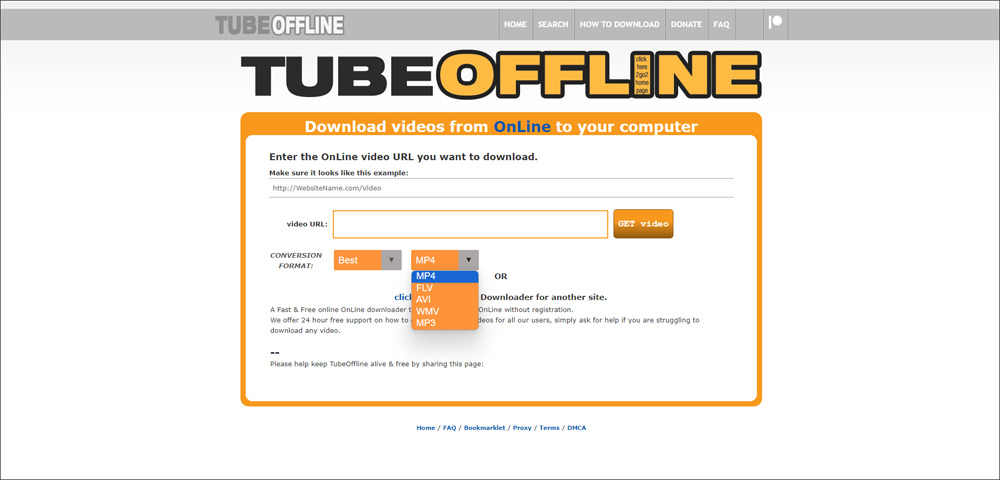
Поддерживаемые сайты: YouTube, VK, TikTok. Twitter, Twitch, Tumblr и десятки других
Доступное качество: низкое, обычное, высокое
Стоимость: бесплатно
Сервис поддерживает большое количество ресурсов. Однако для некоторых из них загрузка происходит с помощью сторонних ресурсов (например, Dirpy Studio). Использовать можно и без регистрации. Доступно 4 видеоформата — MP4, WMV, FLV и AVI. Также может извлекать звуковые дорожки.
Как использовать:
- Вставьте гиперссылку на страницу с видеороликом в строку «video URL».
- Укажите уровень качества видео.
- Щелкните «GET video», а затем — «DOWNLOAD».
SAVEVIDEO.ME
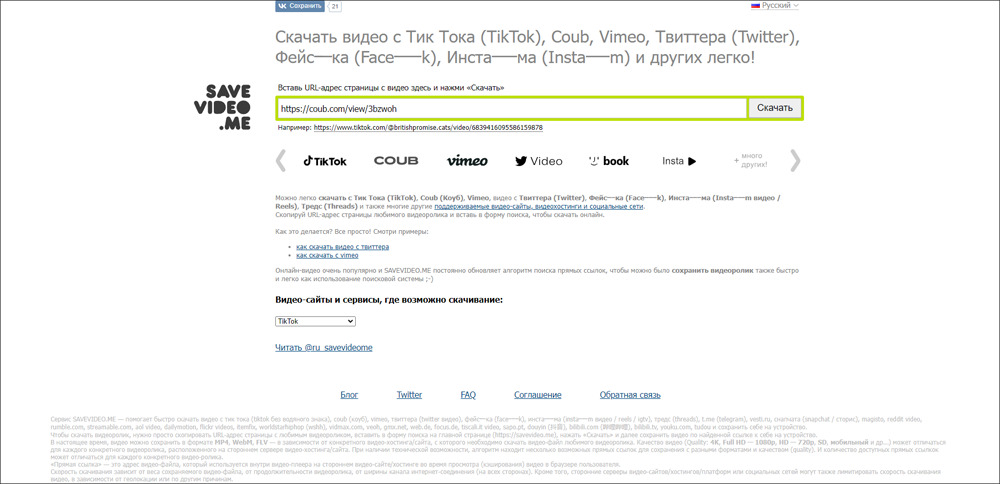
Поддерживаемые сайты: TikTok, Twitter, VK, Telegram и 26 других
Доступное качество: соответствует оригиналу
Стоимость: бесплатно
Бесплатный онлайн-ресурс для сохранения видеозаписей. Не накладывает водяные знаки и не вставляет рекламу в файлы. Умеет работать с соцсетями и некоторыми мессенджерами. Но контент сохраняется только с публичных (открытых) аккаунтов.
Как использовать:
- Добавьте адрес видеозаписи в поле поиска на Savevideo.
- После обработки система покажет несколько файлов — выберите нужный. Затем выберите из меню «Сохранить ссылку как…» (для Google Chrome, в других браузерах название может несколько отличаться).
Как скачать видео с сайта через код страницы
Этот способ поможет вытащить видеоролик, даже если доступа к скачиванию нет. На первый взгляд он может показаться сложным, но достаточно просто повторить каждый шаг нашей инструкции, чтобы все точно получилось.
- Перейдите на веб-страницу с файлом для экспортирта через код страницы.
- Нажмите F12 на клавиатуре — откроется панель разработчика. Она есть в любом современном браузере. В каждом случае перечень и назначение разделов будут очень похожими.
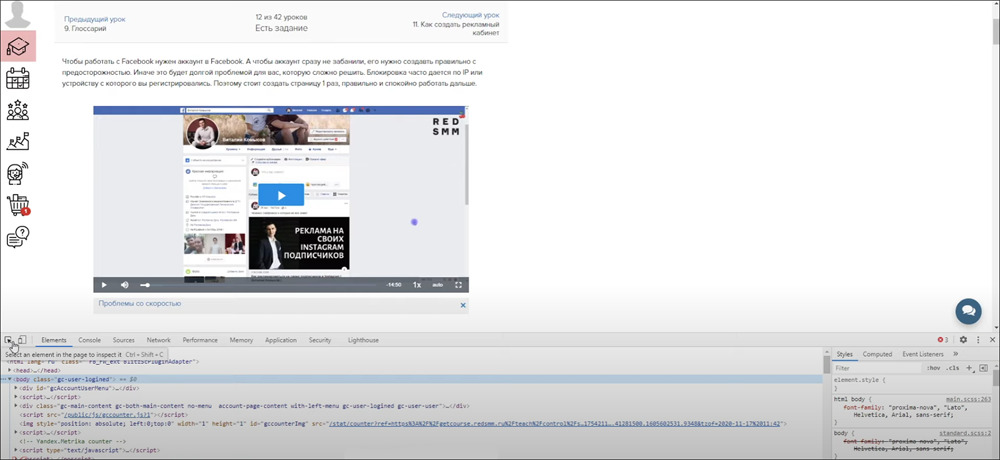
-
Кликните кнопку со стрелкой — указателем курсора («Выбирать элемент»).
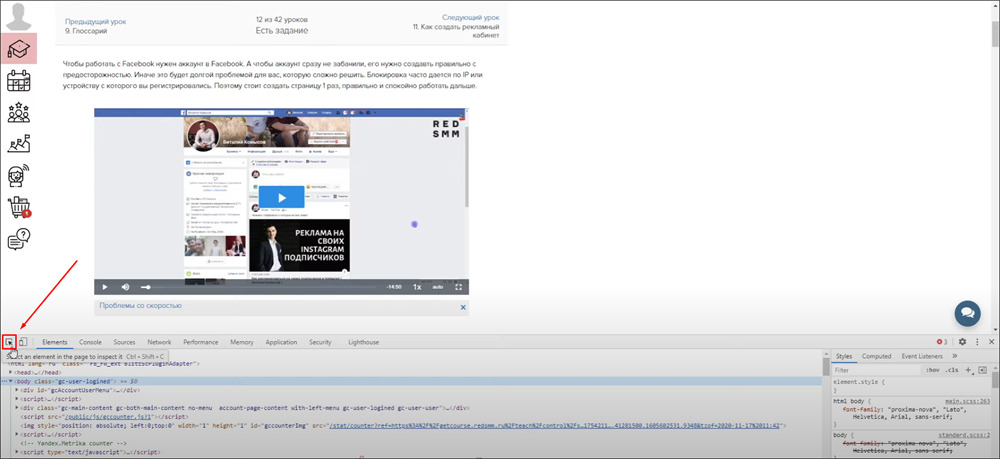
- Наведите курсор на встроенный медиаплеер. На нем и на соответствующем блоке кода появится выделение.
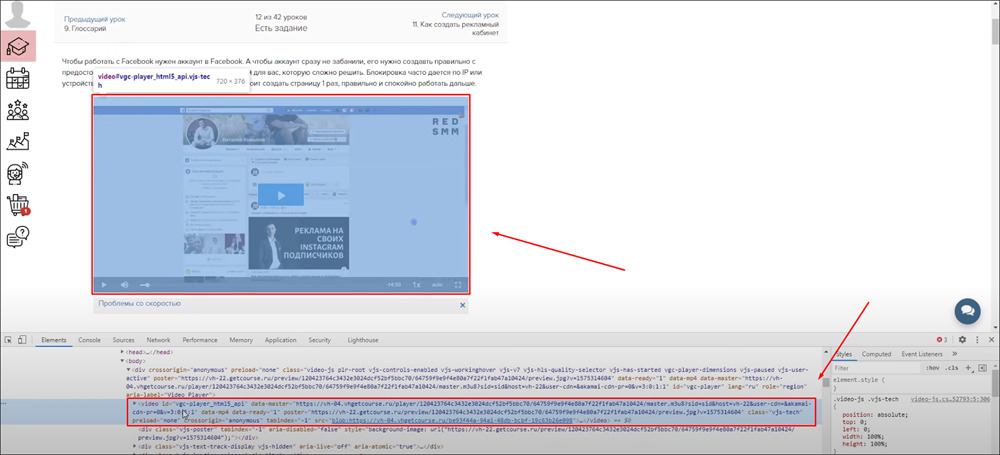
- Найдите и скопируйте в выделенном блоке гиперссылку на видеозапись.
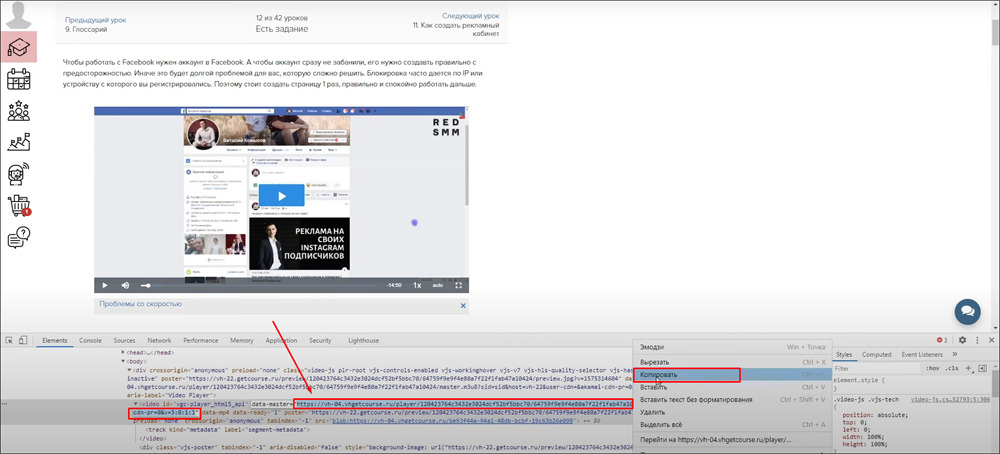
- Запустите VLC Media Player. Выберите «Медиа» — «Конвертировать/сохранить».
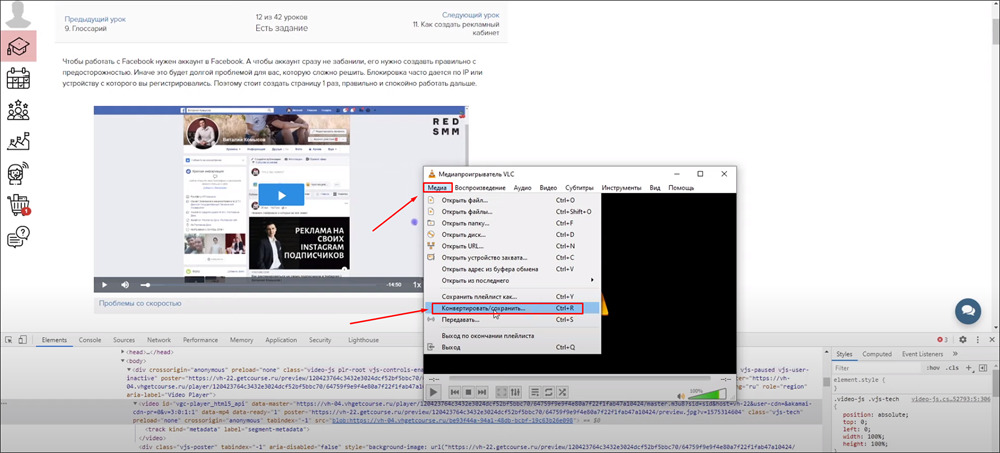
- Перейдите во вкладку «Сеть» и вставьте ранее скопированный адрес. Запустите обработку кнопкой «Конвертировать/сохранить».
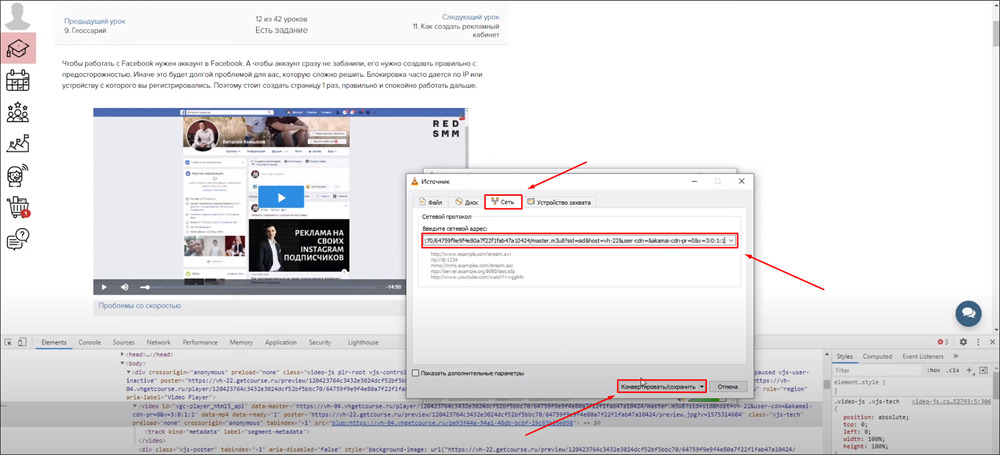
- В списке профилей укажите «Video - H.264 + MP3 (MP4)». Далее кликните по значку гаечного ключа. Включите сохранение исходной аудио- и видеодорожки (вкладки «Видеокодек» и «Аудиокодек»). Сохраните внесенные изменения.
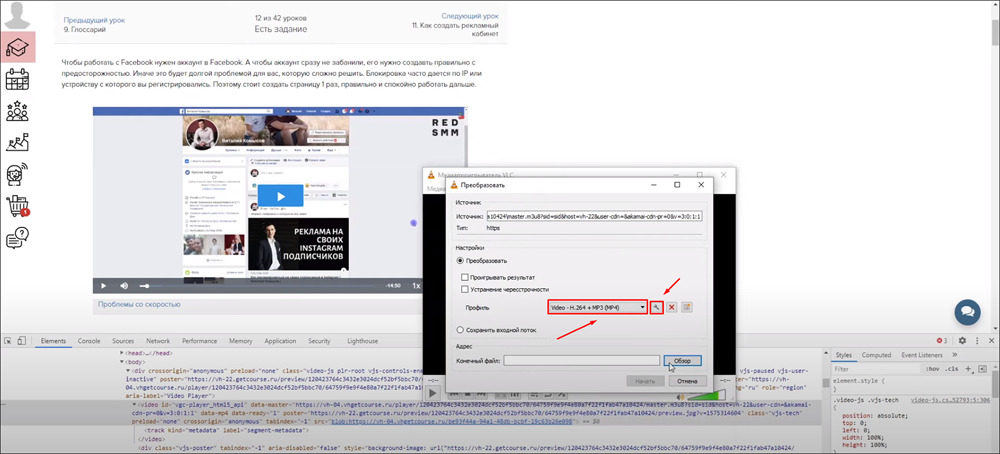
- Щелкните «Обзор» и укажите расположение конечного видеофайла. Кликните «Начать». Прогресс на полосе воспроизведения.
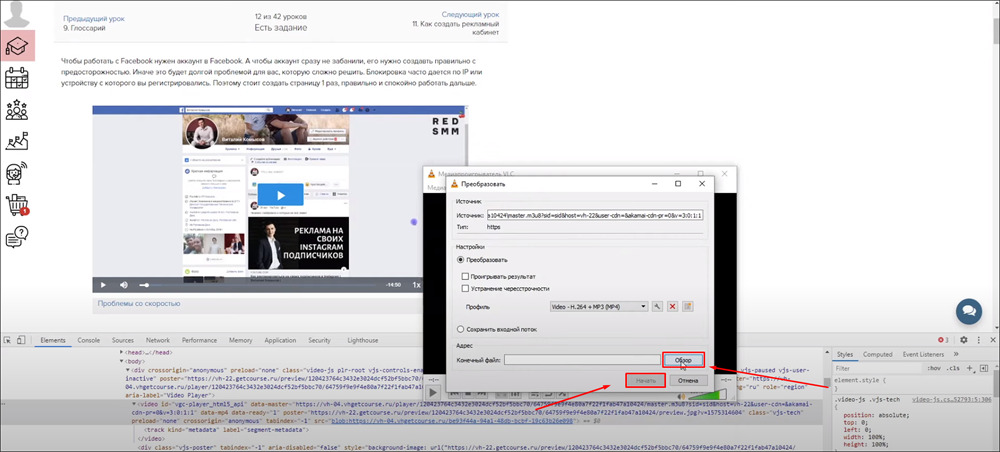
Подробно инструкция, как скачать видео с сайта на компьютер изложена в записи:
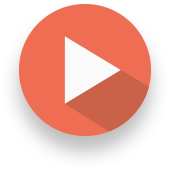
Как скачать видео с сайта на телефон
Загружать видео из сети можно и на мобильных устройствах. Для Android доступно несколько специальных приложений. Apple ограничивает публикацию подобного софта для своей платформы. Но можно легко справиться абсолютно без программ — поможет стандартный браузер iOS — Safari.
Загрузчик видео
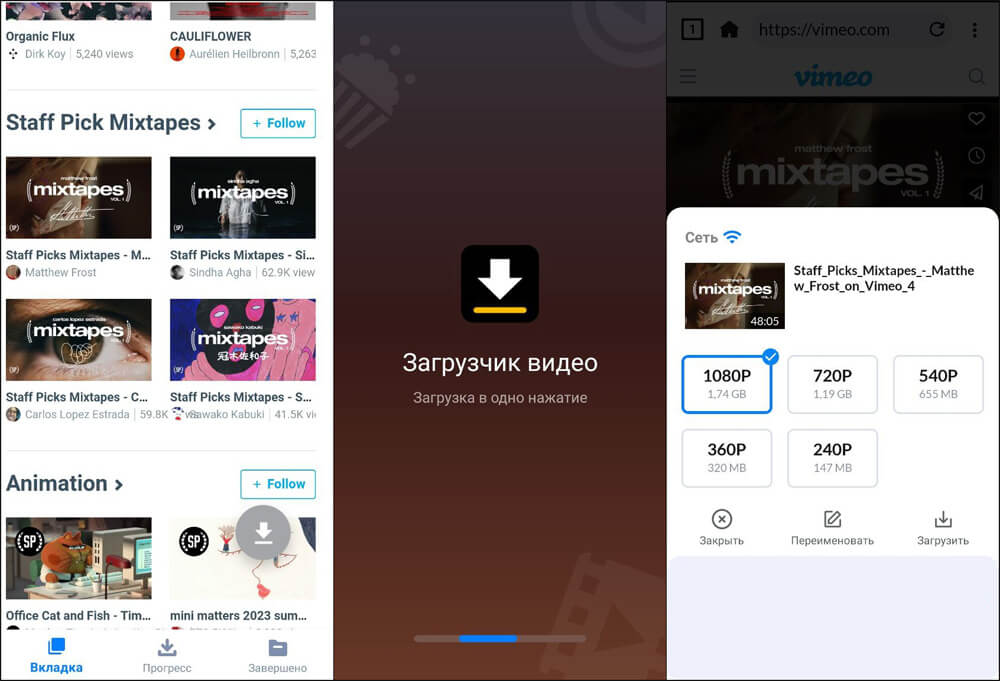
Поддерживаемые сайты: Vimeo, Twitter, Dailymotion и другие
Доступное качество: разрешение до 1080р
Стоимость: бесплатно
Мобильный загрузчик со встроенным веб-браузером. Скачивает защищенные видеоклипы с иностранной площадки Vimeo, даже если у них нет кнопки скачивания. Умеет блокировать рекламу. Поддерживает дополнительную авторизацию. Вы можете зайти в учетную запись и получать зашифрованный платный контент с приватных каналов (если они отображаются в вашей ленте подписок).
Как использовать:
- Найдите видеозапись через браузер или по ссылке.
- Когда приложение будет готово приступить к сохранению, появится красная кнопка со стрелкой вниз. Щелкните ее.
- Укажите разрешение и нажмите «Загрузить». При первом запуске потребуется разрешить доступ к памяти устройства.
С помощью браузера Safari
Помимо Safari, потребуется онлайн-загрузчик. Можно взять один из сервисов, который мы уже описывали в статье, или любой другой.
- Скопируйте гиперссылку, например через мобильный клиент YouTube.

- В Safari откройте онлайн-загрузчик, например YBmate.com. Вставьте адрес со страницы с клипом и экспортируйте видеофайл (кнопка «Download»).
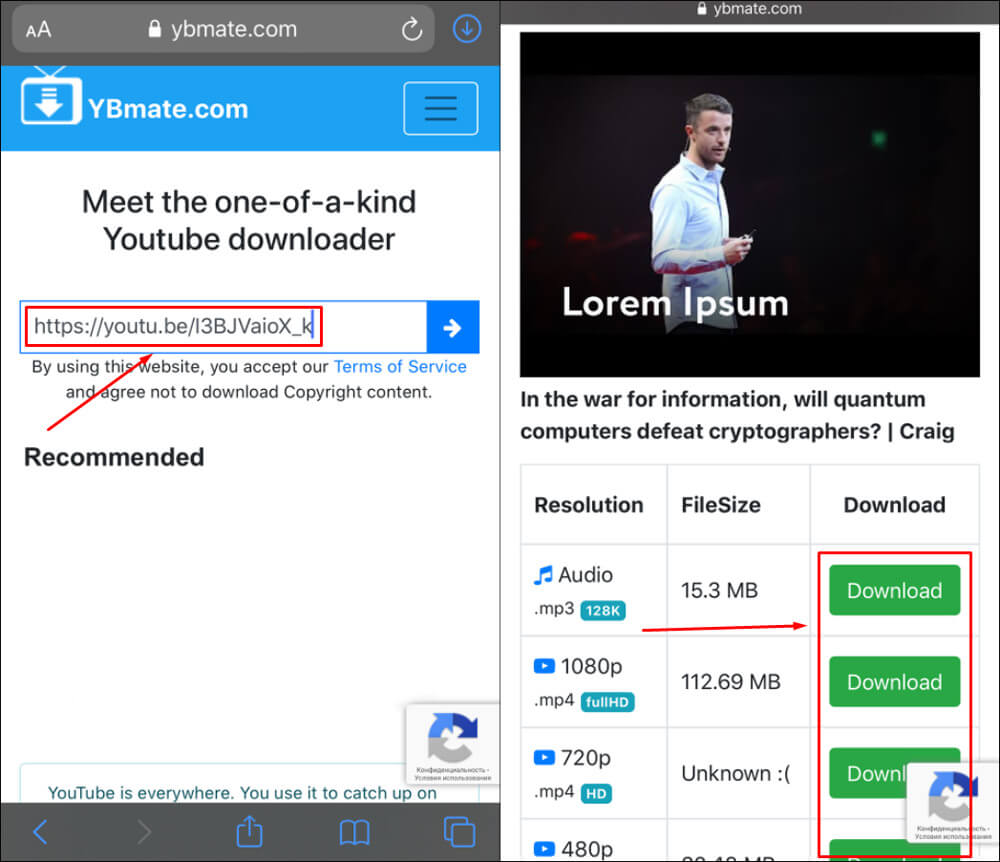
- Щелкните кнопку в верхней правой части дисплея, чтобы отобразить список загрузок. Когда скачивание завершится, нажмите по видеофайлу.
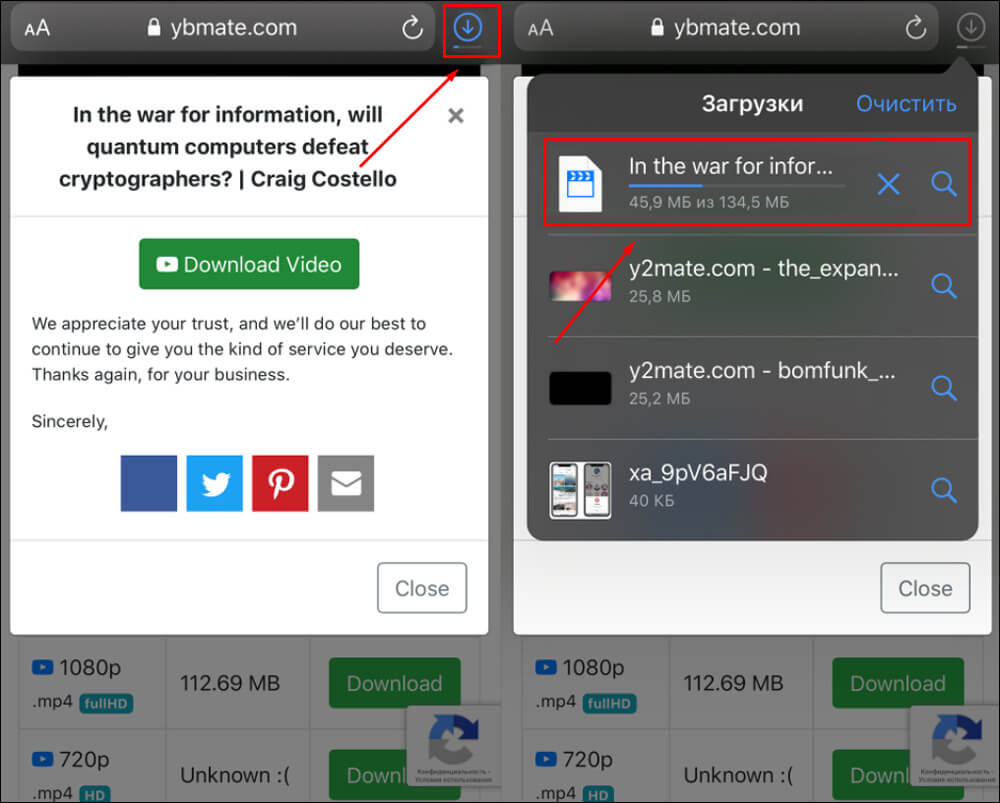
- Чтобы скачанное видео отображалось в вашей галерее выберите «Поделиться», а затем просто сохраните его.
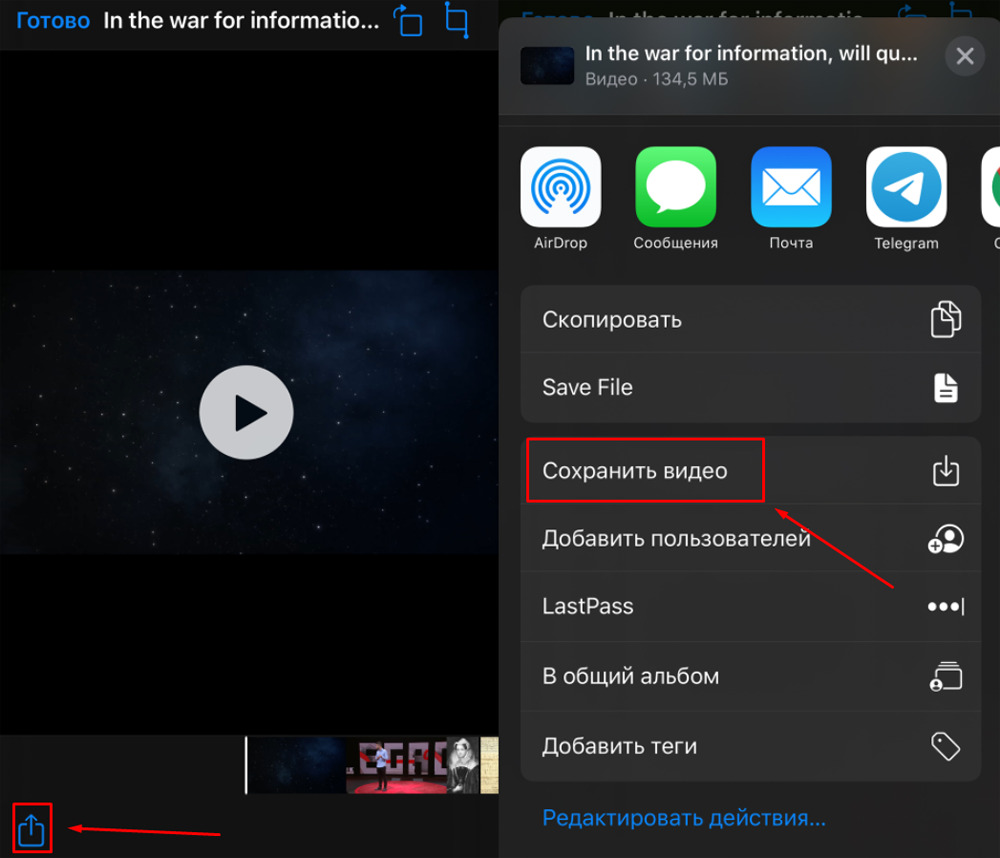
Скачивание видео через Телеграм Ботов
Специальные боты в Telegram — удобный способ скачать фильмы с любого сайта без дополнительных программ. И пользоваться ими практически со всех устройств.
Video Download bot

Поддерживаемые сайты: YouTube, Vimeo, Twitter, Dailymotion и другие
Доступное качество: соответствует оригиналу
Стоимость: бесплатно
Для получения доступа к боту придется оформить подписку на еще один канал. После этого простого действия вы получите доступ ко всему функционалу. Бот быстро принимает запрос и находит правильный файл. Главный плюс — большой выбор материалов для скачивания. А вот формат и качество выбрать не получится.
Есть два способа, как скачать видео с любого сайта на компьютер через бота. Сохранить фильм или сериал можно даже если нет ссылки на скачивание.
Инструкция для запросов по названию:
- Чтобы активировать бота пришлите ему сообщение «/start».
- Можно обойтись даже без ссылки.Напишите название фильма или сериала.
- Бот вытащит варианты. Выберите подходящий пункт и кликните снизу по цифре.
- В диалоге появится файл и его можно будет экспортировать.
Инструкция для запросов по адресу:
- Скопируйте гиперссылку и скиньте ее боту.
- В чате отобразиться видеозапись — сохраните ее.
Gozilla Downloader

Поддерживаемые сайты: YouTube, VK, Vimeo, Twitter, Dailymotion и другие
Доступное качество: разрешение до 1080р
Стоимость: бесплатно
Бот может заменить онлайн кинотеатр. Видеоролик может воспроизводиться и в самом Telegram. Есть встроенный проигрыватель, так что файл можно не загружать на компьютер. Клип будет доступен на любом устройстве, где вы вошли в свой аккаунт — как на ПК и ноутбуке, так и на телефоне на Андроид или iOS.
Как использовать:
- Отправьте адрес страницы в сообщении.
- Бот позволяет выбирать разрешение видео. Кликните на подходящий вариант.
- Запустите клип прямо в Telegram или скачайте его обычным способом на свое устройство для дальнейшего просмотра.
Заключение
-
Универсальное и надежное решение: Экранная Камера.
Программа может получать контент практически с любого сайта. Ее можно запускать на всех ПК с Windows и не нужно специально осваивать.
-
Продвинутый онлайн-инструмент: TubeOffline.
С помощью этого сервиса можно загружать видео с огромного количества сайтов на любых ОС, например запускать в Safari на iOS.
-
Браузерное расширение с гибкой настройкой: Video DownloadHelper.
Умеет загружать сразу несколько видеороликов и менять их исходный формат.
-
Программа-загрузчик с поддержкой 8К-видео: VDownloader.
Содержит собственный каталог сайтов, браузер и медиаконвертер.лог
-
Простое приложение для Android: Загрузчик видео.
Поддерживает авторизацию на интернет-ресурсах с приватным доступом.
-
Удобный бот в Telegram: Gozilla Downloader.
Пользователь может выбирать качество и быстро делать загрузку видео.